如何用PS软件设计双层字体
来源:网络收集 点击: 时间:2024-04-30【导读】:
双层字体的设计在PS软件中应用十分广泛,双层字体,需要按delete键删除字体中的内容,想要不同样式的字体,可以选用不同色彩的图片完成,在使用字体特效之前,要选用云彩滤镜,极坐标滤镜来实现。下面和小编一起来学习这篇文章,如何用PS软件设计双层字体,希望大家喜欢小编的文章哦。工具/原料more如何用PS软件设计双层字体笔记本电脑方法/步骤1/8分步阅读 2/8
2/8 3/8
3/8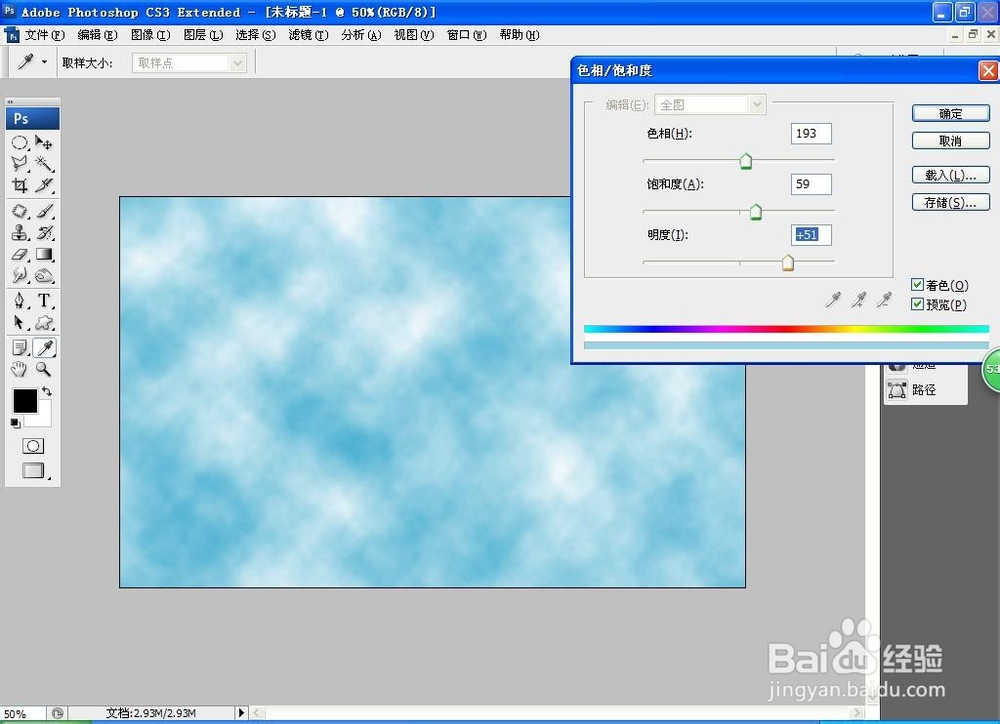 4/8
4/8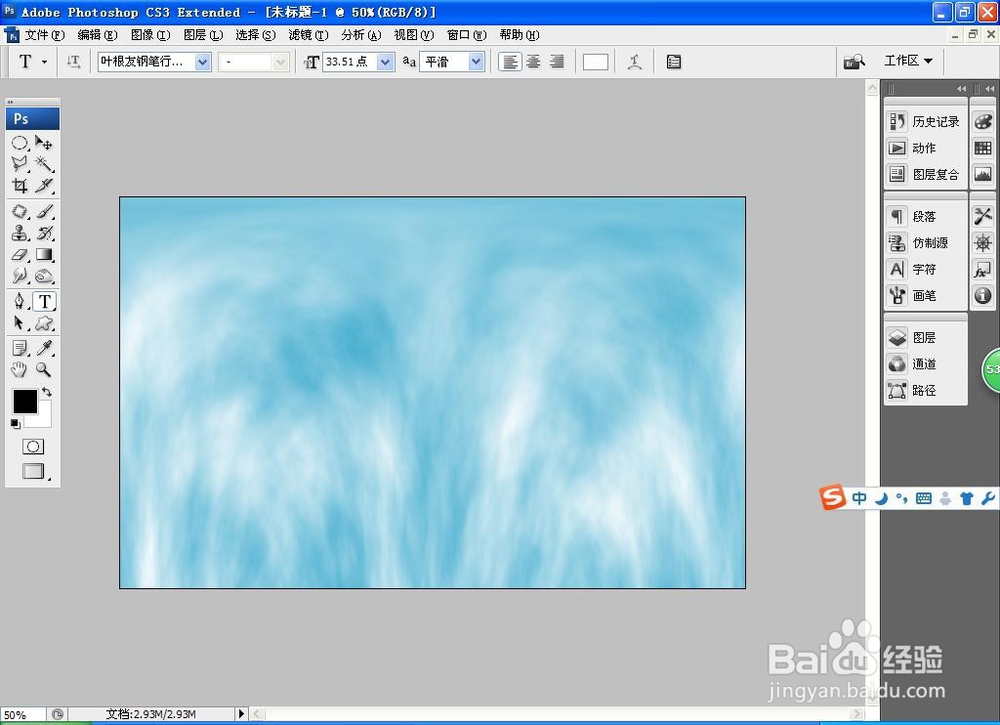 5/8
5/8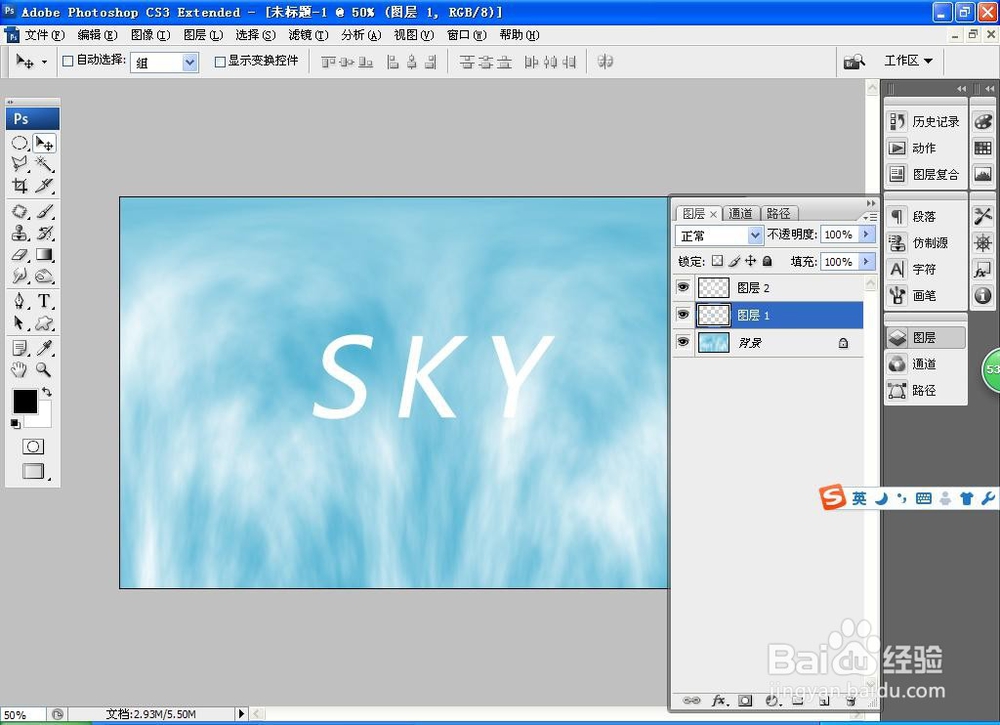 6/8
6/8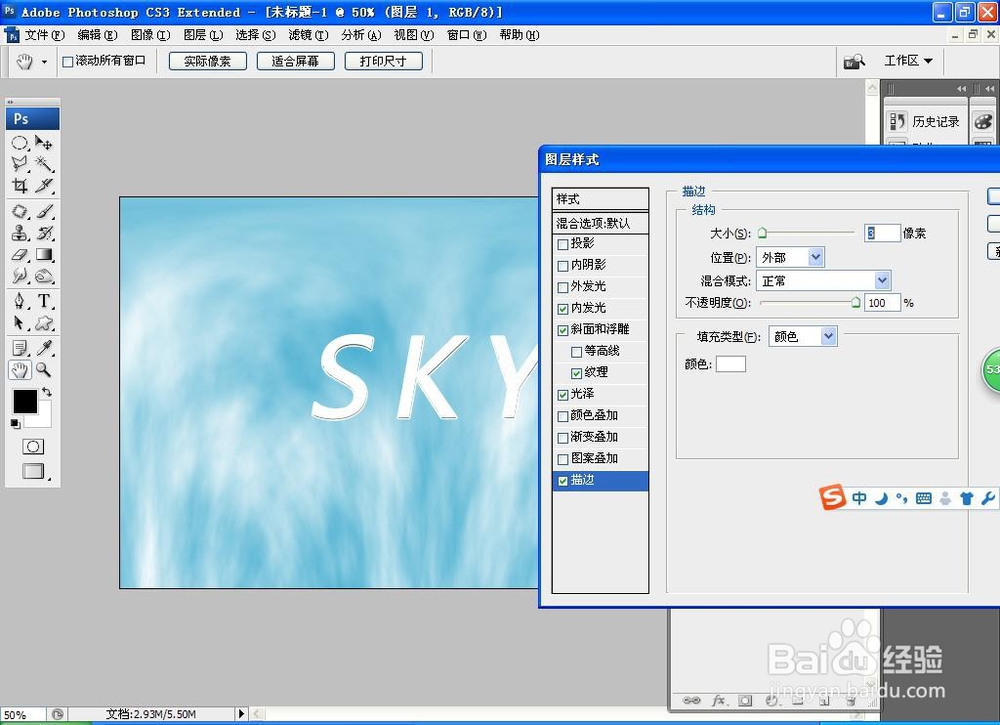 7/8
7/8 8/8
8/8 注意事项
注意事项
按crl+n新建一个空白背景,颜驼蚊色为白色,分辨率为300,颜色模式为RGB模式,输出图片,可使用CMYK模式来输出,点击确定,如图
 2/8
2/8选择滤镜,渲染,云彩,背景中耻压独的云彩效果更加明显。如图
 3/8
3/8按下crl+u打开色相饱和度,勾选色相为193,饱和度为59,明度为51,点击确定。调整云彩的颜色,调整饱和度,颜色更加鲜艳,调整明度,图片更亮,调整色相,可以选用不同的色彩,点击确定,如图
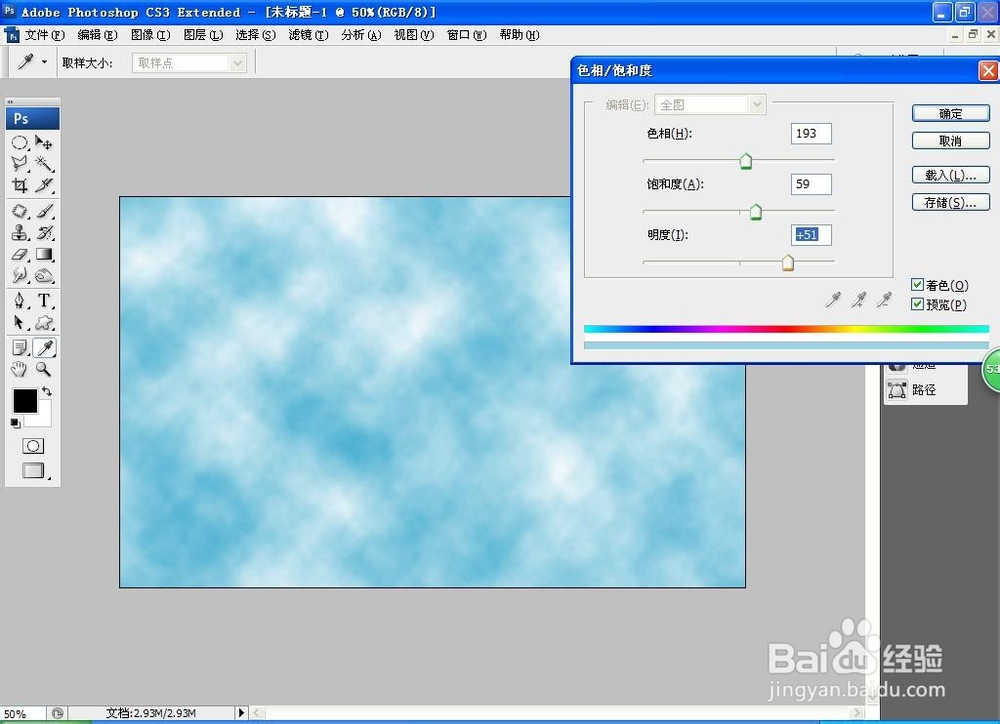 4/8
4/8选择滤镜,极坐标,极坐标到平面坐标,点击确定,如图
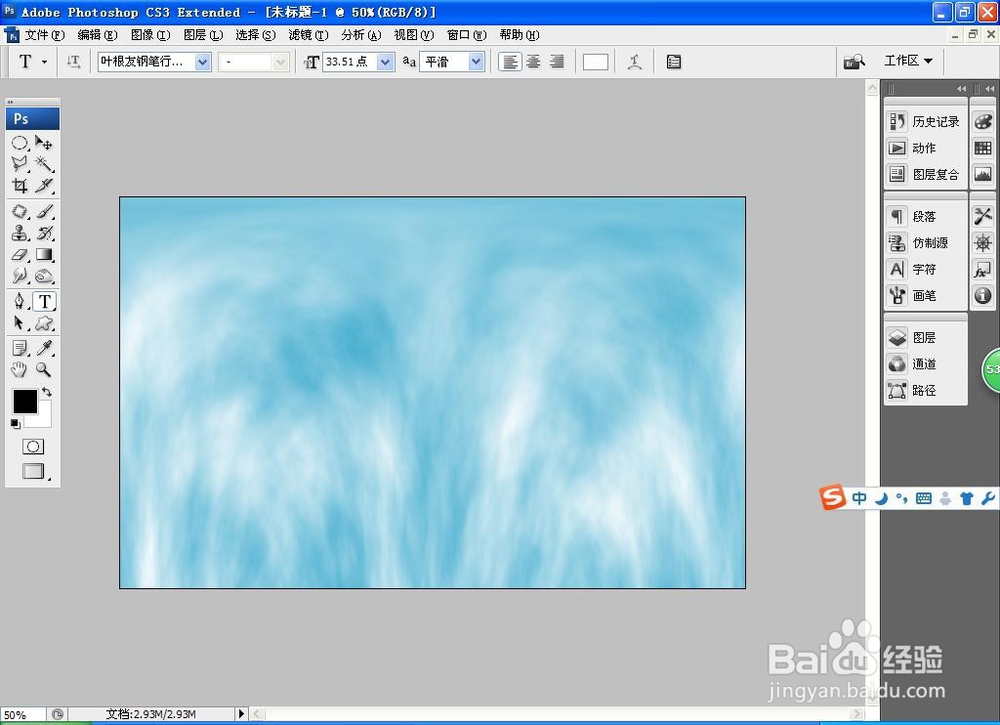 5/8
5/8选择横排文字工具,输入字体,设置字体的颜色为白色,按crl+T实现字体自由变换,点击确定,如图
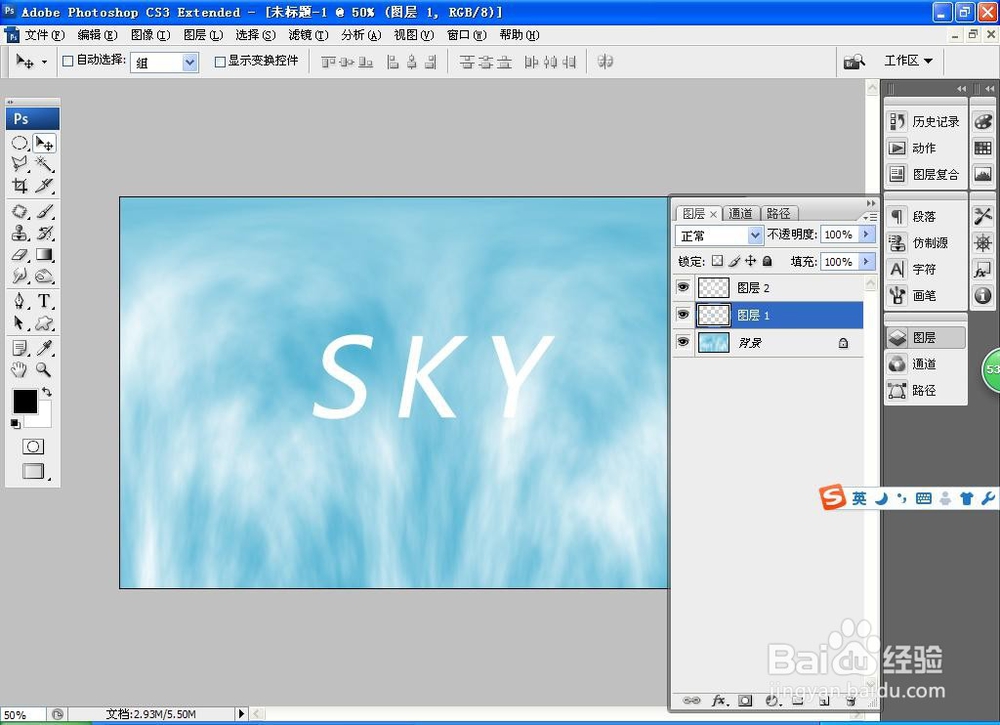 6/8
6/8选中文字图层,按crl键载入选区,按delete键删除字体部分内容,选中背景图层,按图层,新建图层,泛爷通过拷贝的图层,双击图层,为字体增加图层样式,点击确定,如图
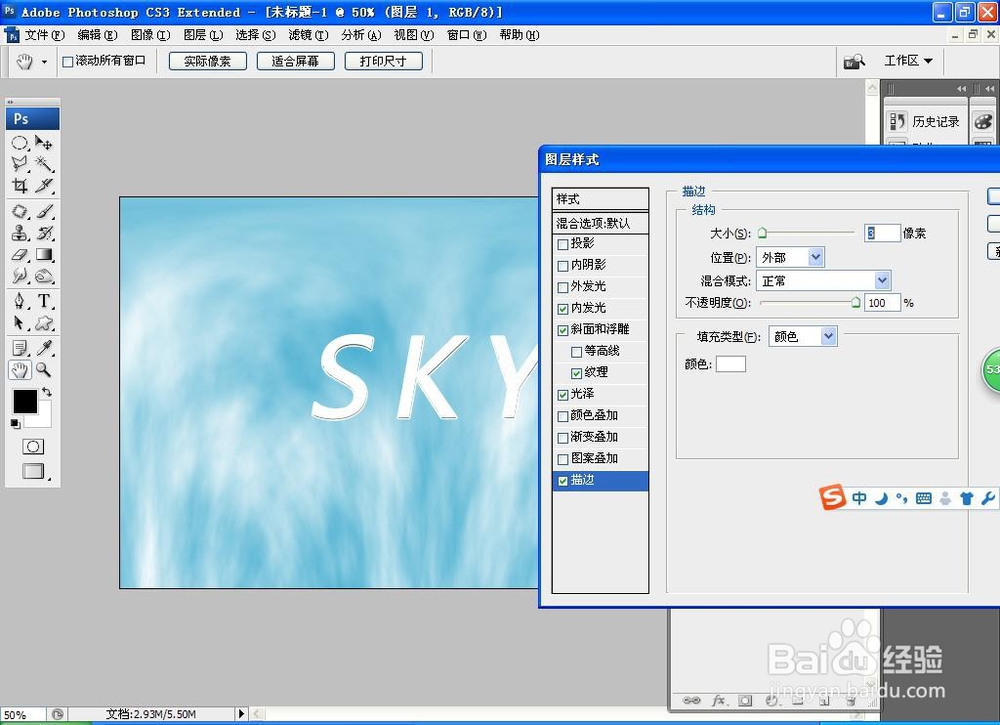 7/8
7/8再次选中字体图层,载入选区,提取图层,为文字图层增加图层样式,点击确定,如图
 8/8
8/8再次将刚才的字体图层移动到当前图层中,选择横排文字工具,输入字体,设置字体的颜色为白色,按crl键调整字体边框的顶点位置,点击确定,双层字体设计好了哦。如图
 注意事项
注意事项本人原创,未经允许不得随意转载
互相学习,共同分享
百度经验PS软件设计PS设计字体PS软件PS设计双层字版权声明:
1、本文系转载,版权归原作者所有,旨在传递信息,不代表看本站的观点和立场。
2、本站仅提供信息发布平台,不承担相关法律责任。
3、若侵犯您的版权或隐私,请联系本站管理员删除。
4、文章链接:http://www.1haoku.cn/art_634487.html
上一篇:小米手机通话音量怎么调大
下一篇:法式面包怎么做
 订阅
订阅